
Trabaja con un completo conjunto de herramientas de ingeniería y diseño
El software de CAD Inventor® ofrece herramientas profesionales para diseño mecánico, documentación y simulación de productos en 3D. Trabaja de forma eficiente, con una potente combinación de funciones de diseño normalizado, paramétrico, directo y de forma libre.

Principales características
- Trabaja con cualquier persona desde cualquier lugar, independientemente del software CAD que uses.
- Utiliza las revisiones de diseños basadas en la nube para recopilar información sobre los participantes del proyecto, sin importar dónde estén.
- Sigue todo el ciclo de desarrollo del producto con un único modelo de datos.
- Vuelve a configurar los ensamblajes rápidamente, con la tecnología de iLogic.
- Diseña de manera eficiente, con herramientas especializadas para el diseño de estructuras y chapa.
- Elige componentes estándar desde una biblioteca de contenido personalizable, para usar conexiones por perno, engranajes y levas.
Novedades de Inventor 2024
La versión más reciente de Inventor® 2024 está repleta de mejoras y actualizaciones solicitadas por los usuarios y destinadas a agilizar los flujos de trabajo de diseño, reducir las tareas repetitivas y trabajar de la forma que desees.
Ensamblajes
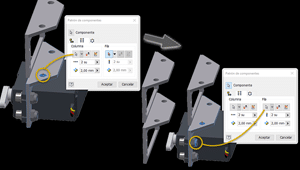
Mejoras en el patrón de componentes
Echa un vistazo a las mejoras realizadas en los patrones de componentes rectangulares y circulares.

Mejoras en la vista seccionada del ensamblaje
Echa un vistazo a las mejoras realizadas en las vistas seccionadas para los ensamblajes.
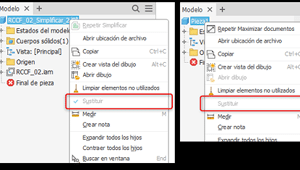
Mejora de sustitutos
Identifica con facilidad las piezas o los ensamblajes que son componentes sustitutos.
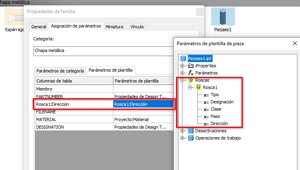
Compatibilidad con la dirección de rosca en el Centro de contenido
Con esta versión, ahora es posible asignar la dirección de rosca (izquierda o derecha) a los parámetros de la plantilla de pieza.
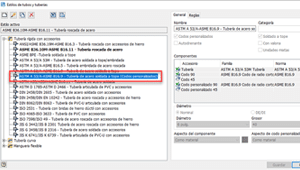
Mejoras de tubos y tuberías
En versiones anteriores de Inventor, solo era posible añadir un codo de 45 o 90 grados a un tramo de tubería rígida. A partir de esta versión, es posible aplicar codos en ángulo personalizados.
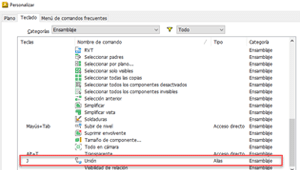
Uso de la tecla «J» para iniciar uniones directamente
La tecla «J» ahora está asignada como la tecla de método abreviado para iniciar el comando Insertar unión en ensamblajes, conjuntos soldados y simulación dinámica.
Piezas
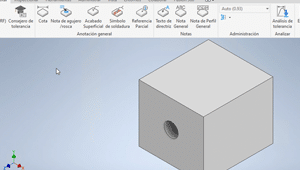
Mejoras de 3DA y definición basada en modelos (MBD)
Echa un vistazo a las mejoras realizadas en las anotaciones 3D y las definiciones basadas en modelos.
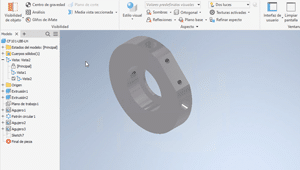
Mejoras en la vista seccionada
Echa un vistazo a las mejoras realizadas en las vistas seccionadas.
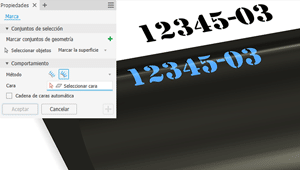
Mejoras de Marcar
Echa un vistazo a las mejoras realizadas en la operación de marca.
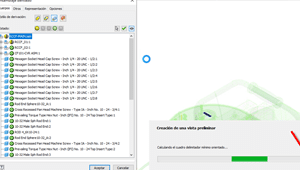
Mejoras de derivación
Echa un vistazo a las mejoras realizadas en Derivar ensamblaje, Derivar pieza, Crear pieza y Simplificar.
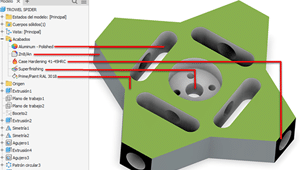
Nueva operación Acabado
Obtén más información sobre la nueva operación Acabado que se ha añadido en esta versión de Inventor.
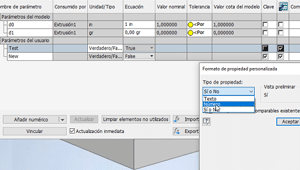
Mejoras de parámetros
Obtén más información sobre las mejoras en los parámetros de esta versión.
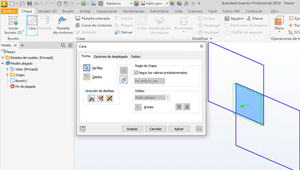
Chapa
Obtén más información sobre las nuevas mejoras de chapa.
Dibujos y Boceto
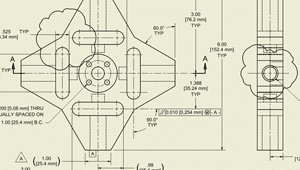
Nubes de revisión
Las nubes de revisión se mueven del SDK al entorno de dibujo.
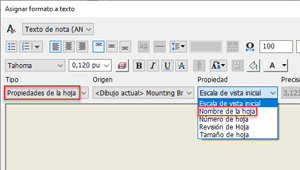
Mejoras de texto
Propiedad de plano: El Nombre de plano se añade como una Propiedad de plano y se puede utilizar en el texto.
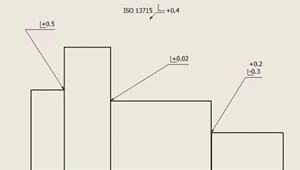
Símbolo de arista
Obtén más información sobre la función Símbolo de arista recién añadida.
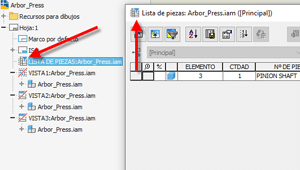
Indicador de filtro de lista de piezas
Echa un vistazo a la mejora de las listas de piezas en esta versión.
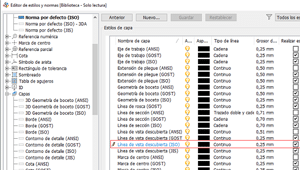
Mejoras en las normas
Obtén más información sobre las actualizaciones y mejoras de las normas de dibujo.
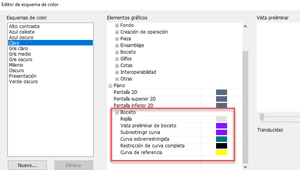
Contraste de color en los bocetos de dibujo
Obtén más información sobre los cambios realizados en el esquema de color para mejorar el tema oscuro de Inventor.
General, Interoperabilidad y Convertidores
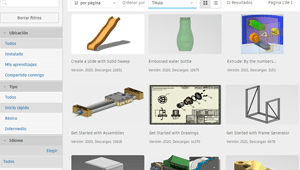
Mejoras de aprendizaje guiado
Los aprendizajes guiados se han actualizado para utilizar los nuevos elementos de interacción incluidos con la experiencia de inicio.
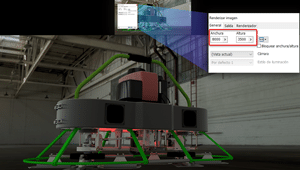
Mejora de la salida de renderización de Inventor Studio
Se ha eliminado el límite de tamaño de renderización.
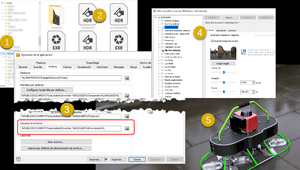
Mejoras de imagen de entorno
Echa un vistazo a las mejoras realizadas en los estilos de iluminación; admite renderización mejorada.

Mejoras del trazado de rayos de GPU
Echa un vistazo a las mejoras realizadas en los estilos de iluminación; admite renderización mejorada.
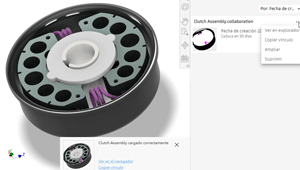
Colaboración: Vistas compartidas
Experiencia de panel: Para lograr mayor uniformidad en el producto, se ha actualizado la experiencia de Vista compartida para utilizar un panel.
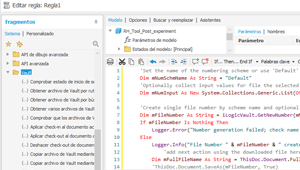
Mejoras de iLogic
A continuación, se indican las nuevas mejoras de iLogic en la versión 2024.
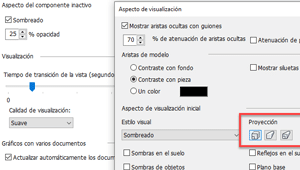
Opción «Perspectiva con caras ortogonales»
Ahora es posible definir Perspectiva con caras ortogonales como la configuración de vista por defecto en Parámetros del documento y Opciones de la aplicación.
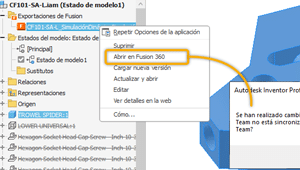
Mejoras en la interoperabilidad de Fusion 360
Echa un vistazo a las mejoras realizadas en las herramientas de Inventor a Fusion 360.
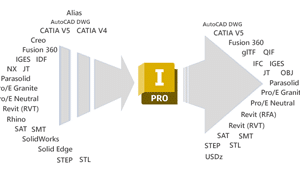
Mejoras en los convertidores para 2024
Obtén más información sobre los nuevos formatos de exportación y las actualizaciones de los formatos de importación y exportación existentes.
Funciones de Autodesk Inventor
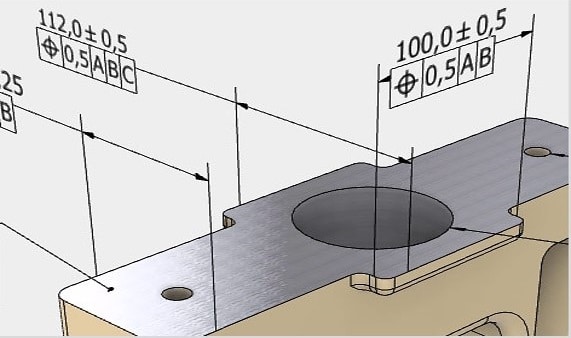
Definición basada en modelos
Incluye información de fabricación en el modelo 3D, para usarla en otras aplicaciones.
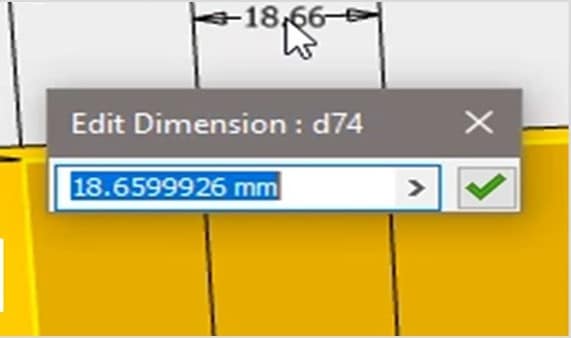
Modelado paramétrico
Céntrate en el diseño, mientras creas y editas los modelos 3D con una interfaz de usuario intuitiva.
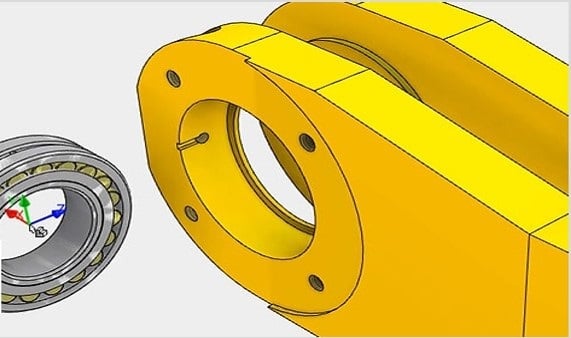
Modelado de ensamblajes
Observa la composición del diseño y su funcionamiento en el ensamblaje.

Diseño automatizado de armazones
Diseña y prueba con rapidez armazones estructurales.
Historia de un cliente satisfecho
Optimización de las piezas de un avión, con el diseño generativo
¿Es posible optimizar el diseño de los armazones de los asientos de los aviones para reducir el consumo de combustible y las emisiones de dióxido de carbono? La respuesta es sí.
Testimonios
“La compañía, especializada en la creación de expositores de joyería personalizados para tiendas, conecta el equipo mecánico y el creativo con el software 3D y de diseño mecánico de Inventor.”
Novedades de Inventor versiones anteriores
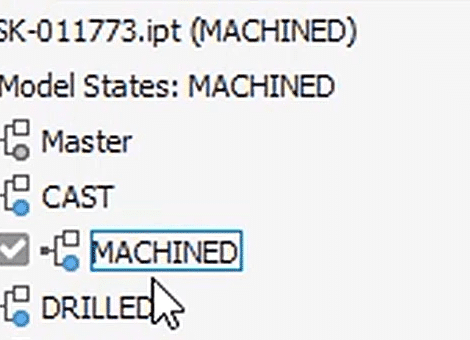
Estados del modelo: piezas
Administra operaciones de fabricación, variaciones de cotas y representaciones simplificadas en un solo archivo de pieza.
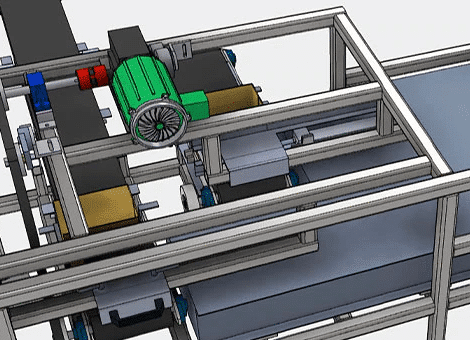
Estados del modelo: ensamblajes
Crea varias representaciones de un ensamblaje en un único documento para administrar las configuraciones y simplificar el modelo.
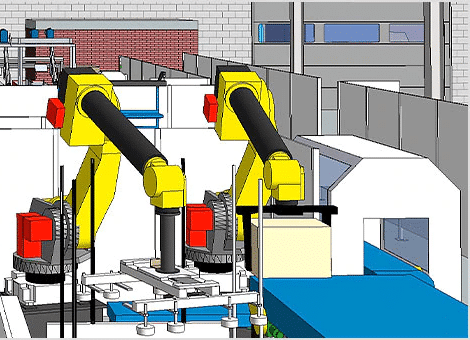
Interoperabilidad de Revit
Colabora en proyectos BIM con herramientas mejoradas para simplificar archivos de proyecto de Revit y guardarlos en Inventor.
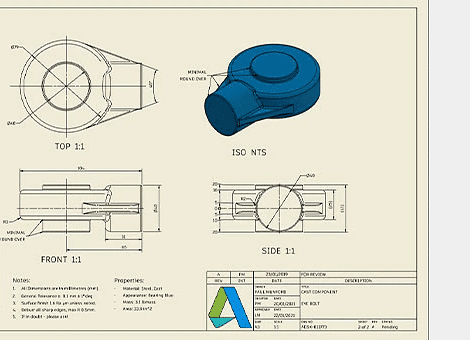
Mejoras de dibujo
Utiliza las vistas de cámara, la información de fabricación y el estilo de iluminación del modelo 3D en las vistas de dibujo 2D.

Productividad y rendimiento
Disfruta de un mejor rendimiento al editar ensamblajes de gran tamaño y de una mayor productividad en las funciones que utilizas con frecuencia.
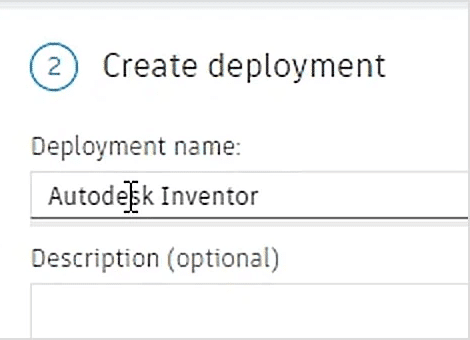
Instalación e implantación
Logra que todos los miembros del equipo tengan la versión más reciente con la nueva experiencia de instalación e implantación.
Otras funciones de Inventor
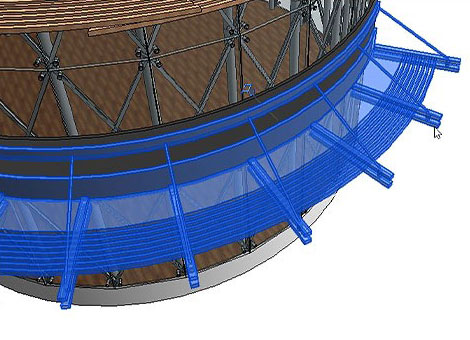
Inventor AnyCAD para Revit
Mantén los vínculos asociativos entre los datos de Revit e Inventor con AnyCAD para optimizar la interoperabilidad.
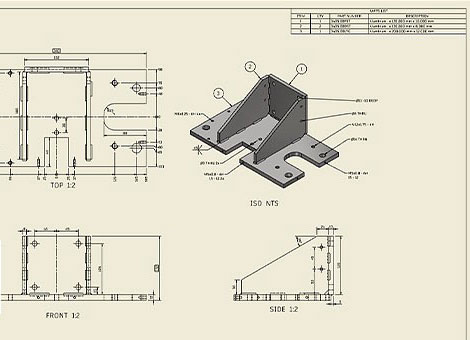
Automatización de dibujos
Acelera la creación de dibujos con actualizaciones de formatos de planos e iLogic.
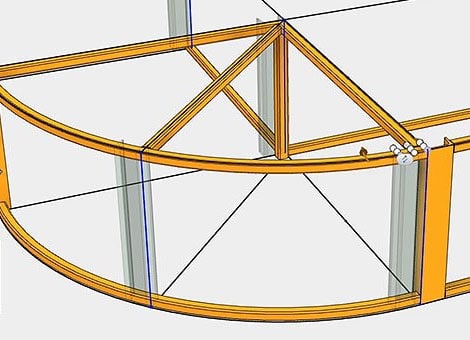
Mejoras del Generador de estructuras
Crea y documenta en menos tiempo los miembros estructurales, gracias a las mejoras realizadas a la interfaz de usuario y las herramientas de edición.

Mejoras en el modelado de piezas
Ahorra tiempo gracias a las mejoras realizadas en todo lo relacionado con las piezas para chapas, piezas con varios cuerpos y anotaciones 3D.

Mejoras en el modelado de ensamblajes
Disfruta de las mejoras en los ensamblajes de tubos y tuberías, estructura de ensamblajes y denominación de archivos.
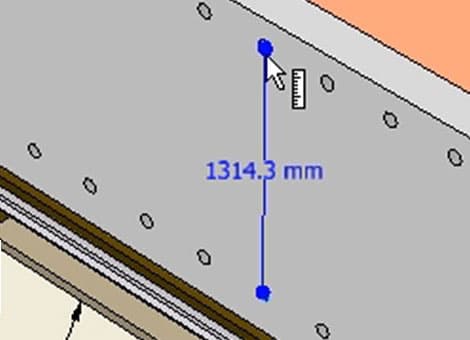
Mejoras en la creación de dibujos
Optimiza los flujos de trabajo con mejoras realizadas al entorno de los dibujos y los nuevos comandos.
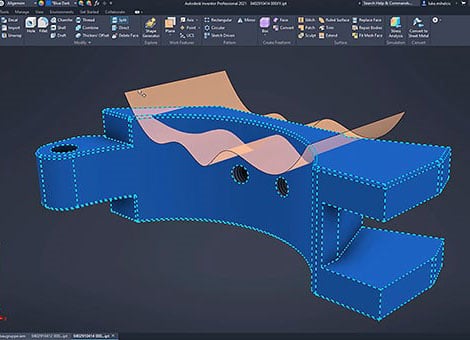
La experiencia de Inventor
Reduce el espacio de trabajo con las nuevas opciones del panel de propiedades y prueba el nuevo tema oscuro.
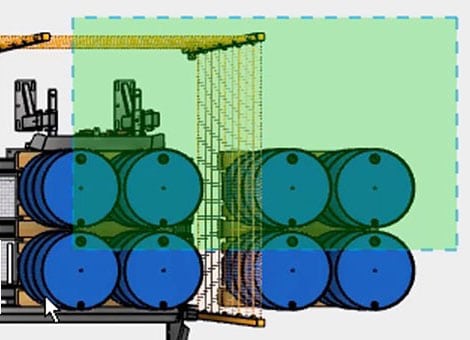
Mejoras del rendimiento
Aprovecha las mejoras de rendimiento en piezas, ensamblajes y diseño de estructuras
Gestión de datos para ingenieros: los datos de diseño son el código fuente de tus productos
Controla esta valiosa propiedad intelectual con una estrategia para gestionar los datos de ingeniería, los equipos y los procesos. Simplifica la búsqueda de archivos, el mantenimiento de vínculos y la colaboración y evita al mismo tiempo los trabajos de sobre-escritura, para poder centrarte en el diseño de productos y no en otras tareas rutinarias.
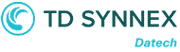









 Editar o Desactivar.
Editar o Desactivar.